win7系统本机序列号忘记了怎么办?win7旗舰版系统查看本机序列号的图文教程
[windows7] win7系统本机序列号忘记了怎么办?win7旗舰版系统查看本机序列号的图文教程win7旗舰版系统后需要激活才可以使用,如果不激活很多软件无法使用,而且还会出现黑屏。一般经常用序列号来激活win7系统,不过一些用户激活win7系统后忘记本机序列号,该怎么办呢?本... 17-02-09
电脑安装上win7旗舰版系统后需要激活才可以使用,如果不激活很多软件无法使用,而且还会出现黑屏。一般经常用序列号来激活win7系统,不过一些用户激活win7系统后忘记本机序列号,怎么办呢?大家可查看本机序列号,那么win7系统如何查看本机序列号?接下来和代码网的小编一起看下win7系统查看本机序列号的步骤。

1、首先开始菜单--运行命令--slmgr.vbs -dlv--确定;
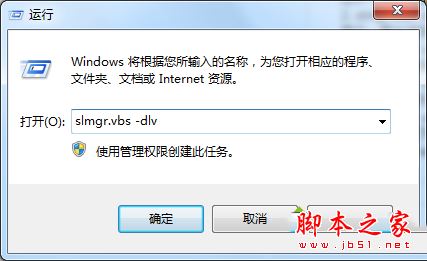
2、“开始”-“运行”,输入“regedit”,回车,查找“hkey_local_machine\software\microsoft\windows\currentversion”中的“productkey”,这就是本机已安装系统的序列号。
1. slmgr.vbs -dli
显示:操作系统版本、部分产品密钥、许可证状态
2. slmgr.vbs -dlv
显示:最为详尽的激活信息,包括:激活id、安装id、激活截止日期
3. slmgr.vbs -xpr
显示:是否彻底激活
4. slmgr.vbs -ipk
更换win7序列号
5. slmgr.vbs -ato
或者断网情况下电脑右键属性 输入key也成。
拓展阅读:
以上就是关于win7系统查看本机序列号的步骤,方法很简单,有需要的用户们可以参照上面的方法进行操作吧,希望能够帮助到大家。
相关文章:
-
-
[windows7] Win7系统提示Windows Defender无法扫描选定的文件的原因及解决方法图文教程最近有windows7系统用户反映,64位系统电脑使用Windows…
-
[windows10] win10中ACDSee快速查看图片鼠标滚动翻页跳图该怎么办?win10中ACDSee快速查看图片鼠标滚动翻页跳图该怎么办?win10系统中使用ACDSee…
-
-
[windows10] Windows10启用防止媒体共享功能的方法在Windows10系统中有防止媒体共享功能;一些Windows10系统的用户反馈说不知道如何启用“防止媒体共享…
-
[windows7] win7如何禁止运行指定程序当我们打开电脑的时候,总会有不想让电脑自动运行的程序,那么win7如何禁止运行指定程序呢?小编整理了一下关于win7禁止制定程序的…
版权声明:本文内容由互联网用户贡献,该文观点仅代表作者本人。本站仅提供信息存储服务,不拥有所有权,不承担相关法律责任。
如发现本站有涉嫌抄袭侵权/违法违规的内容, 请发送邮件至 2386932994@qq.com 举报,一经查实将立刻删除。

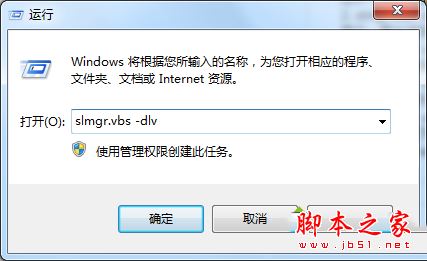



发表评论